Cómo descargar la aplicación viu en PC (Windows/Mac) en 2021
Como descargar viu app en pc (windows mac) 2021. Viu es una popular aplicación de streaming de vídeo que ofrece acceso a una amplia gama de películas, …
Leer el artículo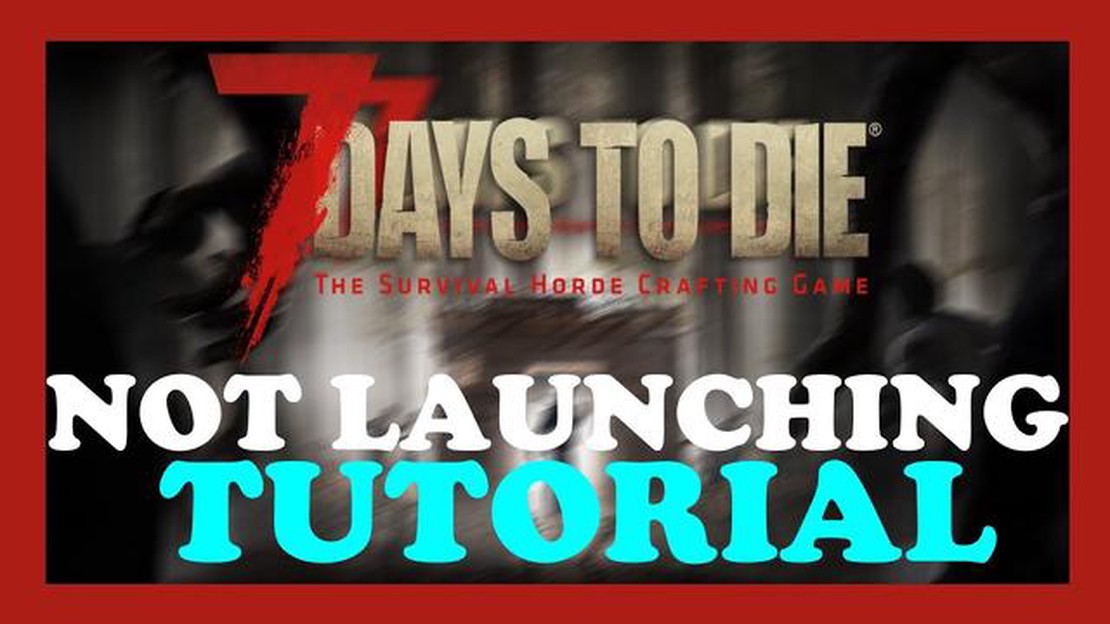
Si te gustan los juegos de supervivencia, seguro que has oído hablar o has jugado a 7 Days to Die. Este popular juego de mundo abierto permite a los jugadores rebuscar, construir y luchar contra hordas de zombis en un mundo postapocalíptico. Sin embargo, como cualquier otro juego, 7 Days to Die no está exento de problemas. Uno de los problemas más comunes es que el juego no se inicia cuando se intenta jugar. Esto puede ser frustrante, sobre todo si estabas deseando disfrutar de una sesión de juego. Pero no te preocupes, en esta guía de solución de problemas, exploraremos algunas posibles soluciones para ayudarte a arreglar el problema de “7 Days to Die no se inicia”.
Puede haber varias razones por las que 7 Days to Die no se inicie en tu ordenador. Puede deberse a problemas de compatibilidad, controladores obsoletos o incluso problemas con los archivos del juego. Para resolver este problema, te guiaremos a través de una serie de pasos que te ayudarán a identificar y solucionar el problema.
Lo primero que debes hacer es comprobar que tu ordenador cumple los requisitos mínimos del sistema para ejecutar 7 Days to Die. El juego requiere un procesador decente, una cantidad suficiente de RAM y una tarjeta gráfica compatible. Consulta los requisitos oficiales del sistema en el sitio web del juego y compáralos con las especificaciones de tu ordenador. Si tu PC se queda corto en algún aspecto, puede que necesites actualizar tu hardware.
Los controladores gráficos obsoletos o incompatibles suelen impedir que los juegos se ejecuten. Para solucionar este problema, debes actualizar los controladores gráficos a la última versión. Visita el sitio web del fabricante de tu tarjeta gráfica (como NVIDIA o AMD) y descarga los controladores más recientes para tu modelo de tarjeta. Instala los drivers y reinicia tu ordenador antes de intentar ejecutar 7 Days to Die de nuevo.
Los archivos de juego dañados o que faltan también pueden causar problemas de lanzamiento. Afortunadamente, la plataforma Steam ofrece una función integrada que te permite verificar la integridad de los archivos del juego. Abre Steam, ve a tu biblioteca de juegos y haz clic con el botón derecho en 7 Days to Die. Selecciona “Propiedades”, ve a la pestaña “Archivos locales” y haz clic en “Verificar la integridad de los archivos del juego”. Steam escaneará y reparará cualquier archivo corrupto o que falte, lo que debería ayudar a resolver el problema de lanzamiento.
Siguiendo estos pasos, deberías poder solucionar el problema de “7 Days to Die no se inicia” y volver a sobrevivir en el mundo postapocalíptico.
7 Days to Die es un popular juego de supervivencia que permite a los jugadores rebuscar y construir en un mundo postapocalíptico. Sin embargo, algunos jugadores pueden encontrarse con un problema en el que el juego no se inicia. Esto puede ser frustrante, pero hay varios pasos que puedes seguir para intentar resolver el problema.
1. Comprueba los requisitos del sistema: Asegúrate de que tu ordenador cumple los requisitos mínimos para ejecutar 7 Days to Die. Esto incluye tener un sistema operativo compatible, suficiente RAM y una tarjeta gráfica dedicada.
2. Actualiza los controladores gráficos: Los controladores gráficos obsoletos o dañados pueden impedir que se inicien los juegos. Visita el sitio web del fabricante de tu tarjeta gráfica y descarga el último software de controladores para tu modelo específico.
3. Verificar los archivos del juego: Los usuarios de Steam pueden verificar la integridad de los archivos del juego haciendo clic con el botón derecho en 7 Days to Die en su biblioteca, seleccionando “Propiedades” y navegando hasta la pestaña “Archivos locales”. Haz clic en “Verificar la integridad de los archivos del juego” para comprobar si falta algún archivo o está dañado.
Leer también: Cómo solucionar Huawei P30: Youtube mantiene estrellarse y Youtube no funciona en Huawei
4. Desactivar Antivirus/Firewall: A veces, el software antivirus o firewall puede bloquear la ejecución de ciertos archivos de juego. Desactiva temporalmente estos programas e intenta ejecutar 7 Days to Die de nuevo. Recuerda volver a habilitarlos una vez que hayas terminado.
5. Ejecutar como administrador: Haz clic con el botón derecho en el archivo ejecutable del juego y selecciona “Ejecutar como administrador”. Esto puede ayudar a evitar cualquier problema de permisos que pueda estar impidiendo el lanzamiento del juego.
6. Actualiza DirectX: DirectX es un componente esencial para que los juegos funcionen correctamente. Visita la página oficial de Microsoft y descarga la última versión de DirectX para asegurar la compatibilidad con 7 Days to Die.
7. Reinstala el juego: Si todo lo demás falla, puedes intentar desinstalar y reinstalar 7 Days to Die. Esto puede ayudar a resolver cualquier problema con los archivos del juego o errores de instalación que puedan estar causando que el juego no se inicie.
Leer también: Descubre las 9 mejores aplicaciones Emoji para Android en 2021
Siguiendo estos pasos de solución de problemas, deberías poder resolver el problema de 7 Days to Die no se inicia y volver a explorar el mundo postapocalíptico.
Si tienes dificultades para iniciar el juego 7 Days to Die, puedes seguir varios pasos para solucionar el problema. Sigue la siguiente guía para resolver el problema:
Si has seguido todos estos pasos para solucionar el problema y el juego sigue sin iniciarse, es posible que tengas que ponerte en contacto con el equipo de soporte del juego para obtener más ayuda. Proporciónales información detallada sobre el problema, incluidos los mensajes de error que hayas recibido, para ayudarles a solucionar el problema.
Puede haber varias razones por las que 7 Days to Die no se ejecute en tu ordenador. Puede deberse a problemas de compatibilidad con tu sistema operativo o hardware, archivos de juego corruptos o software conflictivo. Para solucionar este problema, puedes intentar actualizar los controladores, verificar los archivos del juego o desactivar cualquier software innecesario que se ejecute en segundo plano.
Si 7 Days to Die se bloquea al iniciarse, puedes probar varios pasos para solucionar el problema. Primero, asegúrate de que tu ordenador cumple los requisitos mínimos del juego. Después, actualiza los controladores gráficos y comprueba si hay parches disponibles para el juego. Si el problema persiste, puedes probar a iniciar el juego en modo de compatibilidad o ejecutarlo como administrador. También puedes probar a desactivar cualquier superposición o software de terceros que pueda entrar en conflicto con el juego.
Si 7 Days to Die se bloquea en la pantalla de carga, puede deberse a varios factores. Una posible causa son controladores gráficos anticuados o incompatibles. Puedes probar a actualizar los controladores para ver si se soluciona el problema. Otra posible causa podrían ser archivos de juego corruptos. Verificar los archivos del juego a través del cliente de Steam puede ayudar a solucionar esto. Si el problema persiste, también puedes intentar ejecutar el juego en modo ventana o reducir la configuración de los gráficos.
El error “Failed to initialize renderer” en 7 Days to Die puede ocurrir por varias razones. Una posible solución es actualizar los controladores gráficos a la última versión. Puedes descargar los controladores de la página web del fabricante e instalarlos en tu sistema. Otra solución es intentar ejecutar el juego en modo compatibilidad o como administrador. Si estos pasos no funcionan, también puedes intentar reinstalar el juego o ponerte en contacto con el soporte del juego para obtener más ayuda.
Si 7 Days to Die sigue fallando mientras juegas, puede deberse a varios factores. Una posibilidad es que tu ordenador no cumpla los requisitos mínimos del juego. Comprueba los requisitos del juego y compáralos con las especificaciones de tu ordenador. Otra posibilidad es que tus controladores gráficos no estén actualizados o sean incompatibles. Actualiza los controladores a la última versión. Además, asegúrate de que tu ordenador está libre de malware y otros conflictos de software que podrían estar causando los cuelgues. Si ninguna de estas soluciones funciona, es posible que tengas que ponerte en contacto con el soporte del juego para obtener más ayuda.
Puede haber varias razones por las que tu juego 7 Days to Die no se inicie. Puede deberse a controladores gráficos anticuados o incompatibles, archivos del juego que faltan, software antivirus que bloquea el juego o conflictos con otros programas que se ejecutan en tu ordenador. Se recomienda probar algunos pasos para solucionar el problema.
Como descargar viu app en pc (windows mac) 2021. Viu es una popular aplicación de streaming de vídeo que ofrece acceso a una amplia gama de películas, …
Leer el artículoUsabilidad: qué significa y cómo conseguirla La usabilidad es una propiedad de la interfaz que permite a los usuarios realizar tareas con facilidad y …
Leer el artículo¿De verdad juega la gente a las máquinas tragaperras? Las máquinas tragaperras son una forma de entretenimiento emocionante y vanguardista que atrae a …
Leer el artículoLos mejores juegos nuevos para móvil a los que jugar en 2023 El mundo de los juegos para móviles está en constante evolución, y hay un montón de …
Leer el artículoWar Thunder se queda atascado en la pantalla de carga, no carga completamente Si eres un fan de los juegos de guerra y has estado jugando a War …
Leer el artículoSamsung S95C OLED TV frente a la competencia: Una comparación exhaustiva El televisor OLED Samsung S95C cambia las reglas del juego en el mundo de la …
Leer el artículo